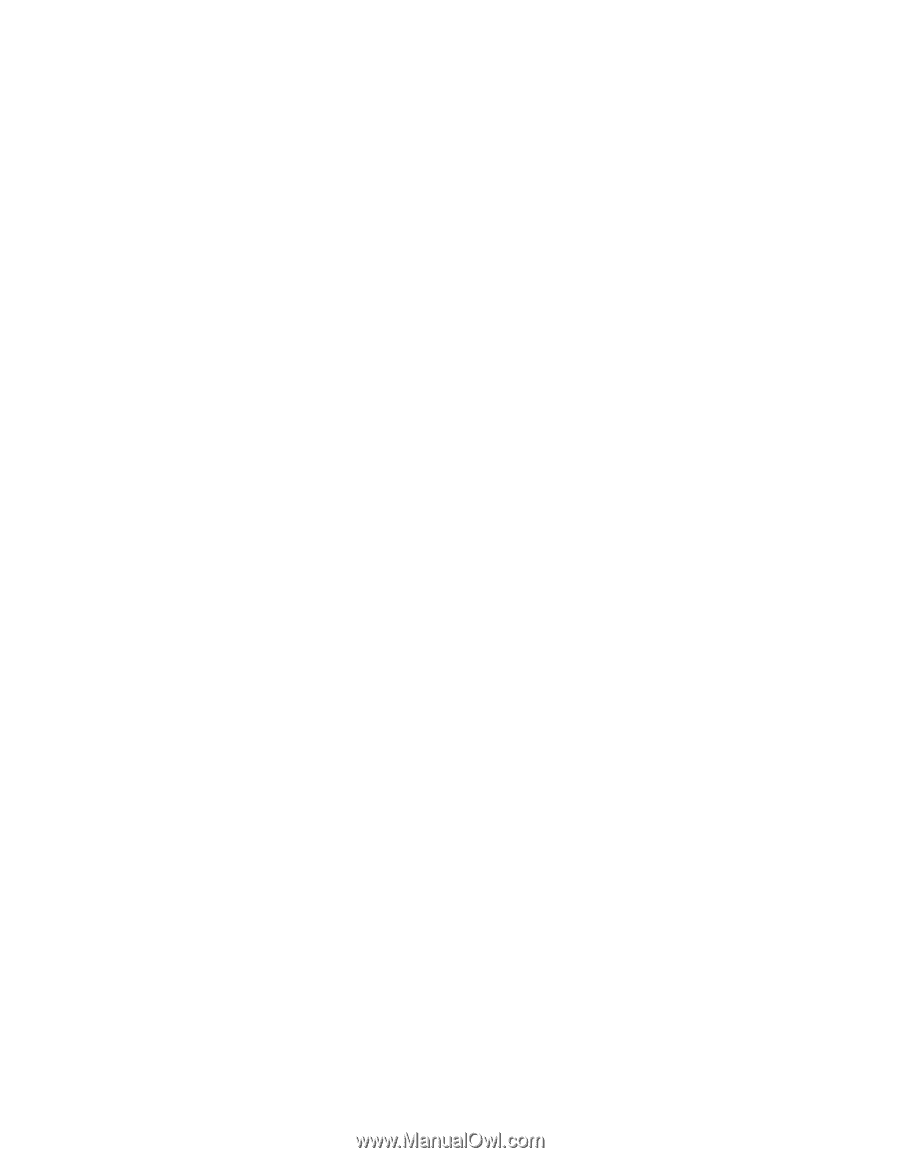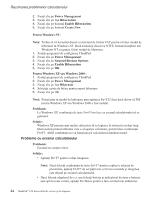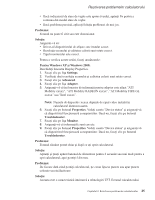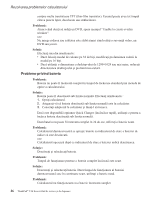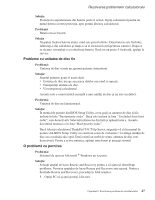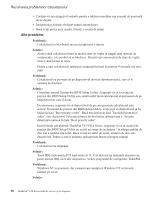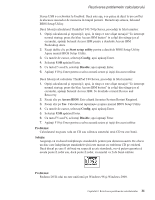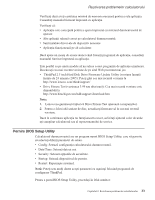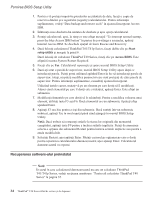Lenovo ThinkPad T40p (Romanian) Service and Troubleshooting guide for the Thin - Page 51
Probleme, privind, autentificarea, amprentei, digitale
 |
View all Lenovo ThinkPad T40p manuals
Add to My Manuals
Save this manual to your list of manuals |
Page 51 highlights
Rezolvarea problemelor calculatorului În panoul de sus al spaţiului de lucru Rescue and Recovery, puteţi face clic pe următoarele pentru a deschide alte pagini sau pentru a ieşi din utilitar: v Events Log vă permite să vizualizaţi un istoric în care se găsesc informaţii despre evenimente asociate cu operaţiile Rescue and Recovery. v System Information vă permite să vedeţi informaţii cheie despre hardware-ul şi software-ul calculatorului dumneavoastră. Aceste informaţii se pot dovedi utile atunci când încercaţi să diagnosticaţi o problemă. v Warranty Status vă permite să vedeţi când vă expiră garanţia, condiţiile de service sau lista cu subansamblele de înlocuire. v Help oferă informaţii referitoare la diverse funcţii disponibile în spaţiul de lucru Rescue and Recovery. v Restart închide spaţiul de lucru Rescue and Recovery şi continuă secvenţa de pornire, care a fost întreruptă. Dacă folosiţi calculatorul ThinkPad T41/T41p Series, puteţi face clic pe următoarele fişe pentru a deschide alte pagini sau pentru a ieşi din utilitar: v Startup vă permite să schimbaţi ordinea dispozitivelor pe care o foloseşte PC-ul pentru a căuta sistemul de operare la pornire. În anumite situaţii, poate fi necesar să porniţi sistemul de operare de pe o unitate CD, nu de pe disc. Astfel de modificări pot fi specificate în această pagină. v Preferences prezintă diverse opţiuni, în funcţie de model şi de accesorii, pe care le puteţi seta pentru Access IBM Predesktop Area. v Information adună informaţii esenţiale despre PC-ul dumneavoastră, pe care le puteţi furniza tehnicienilor când sunaţi la centrul de suport, dacă este necesar. v Help oferă informaţii referitoare la diverse pagini din Access IBM Predesktop Area. v Exit închide Access IBM Predesktop Area şi continuă secvenţa de pornire, care a fost întreruptă. Probleme privind autentificarea amprentei digitale Este posibil să nu vă puteţi înregistra sau autentifica în cazul în care degetele dumneavoastră se află în una dintre următoarele situaţii: v Pielea degetului este zbârcită. v Pielea degetului este aspră, uscată sau rănită. v Degetul este foarte uscat. v Degetul este pătat cu murdărie, noroi sau ulei. v Suprafaţa degetului s-a modificat mult faţă de momentul în care v-aţi înregistrat amprenta digitală. v Degetul este umed. v Este folosit un deget care nu a fost înregistrat. Pentru a îmbunătăţi situaţia, încercaţi următoarele: Capitolul 2. Rezolvarea problemelor calculatorului 29